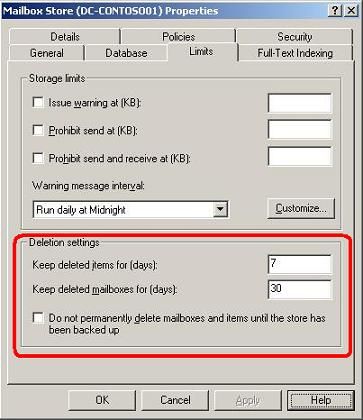恢复在EXCHANGE2003中删除的对象(之前原文的翻译)
这篇文章是本人之前的发的英语原版的翻译版本,现已完成,因为外国的人写作风格不跟我们的一样,有太多跟阐述问题的关键不相干的言语,但是按照原文翻译后,可读性不是很好。但是我为了让文章更有真实性,翻译了全部(可能有的问题已经描述清楚了,确要重复的再去描述,感觉有点画添足的意味)。但是网络这东西,毕竟很多精典的文章都是老外写的,最新的技术,也是先出英文,然后国人中的狂人再去根据自己的实践去翻译。要想跟上全球化的步伐,我们就要多读原版的,毕竟那些都是最有价值,原汁原味的东西。翻译过来的,不一定适合每个人的口味,毕竟大家都有自己独有的思维方式。所以我鼓励大家都能跟我一样,投入到帮忙翻译文章的行列中,毕竟这是最真实的,也是最可靠的,最有价值的。本人并不是英语无敌的人,为什么会大胆在这翻译文章,然后贴出来呢,是因为这里有好的学习氛围,可以与大家一起交流,让自己进步,毕竟要学的东西,真的很多。繁忙的工作会让我透不过气来,这里可以让我更放松。去认识一些知己,网络狂人。学到更多自己喜欢,并用得上的东西。就说到这吧。下面送上我的第一篇译文,请各位多多指点。谢谢!
恢复在EXCHANGE2003中删除的对象(第一部分)
这篇文章讲的是如何恢复在邮箱存储级别和公共文件夹中删除的对象
介绍
文章分两部分内容;第一部分,我们将会解释如何恢复邮箱级别的恢复。第二部分,我们将讨论公共文件夹中删除对象的恢复.
在每一章节中我们将会给出这两种环境的详细配置:服务端和客户端的配置
文章中我将会谈到在EXCHANGE SERVER论坛中被讨论过的话题,那就是灾难恢复的情况。
当你的生产环境中发生了灾难,首先要确认发生了什么问题,这是很有价值的。了解产品更多的信息,以便采取必要的手段,在没任何阻碍的情况下,尽可能快的来恢复生产环境或者用户信息.
在我们开始前,首先必须保证备份工作的可靠性,你可以成功的恢复到你的测试环境中。
我们将会讨论一些有效的方法,就是如何恢复正常生产环境之前删除的对象
可能无形中给管理员增加更多的工作量,或者用户在没有管理参与的情况自己恢复删除的信息
注意:这篇文章不是恢复信息时,所使用的唯一的方法。它应该做为恢复时的一个过程,尽量减少恢复的时间,不是做为一个完整的备份解决方案。这一部分需跟其他的EXCHANGE服务器备份解决方案或产品特性(例如:恢复存储组,在线和脱机恢复)一起使用。
理解软删除和硬删除。这是EXCHANGE环境中删除的两种类型。
软删除是按DEL键的删除,被删除的文件会跑到已删除对象里。就像在WINDOWS中,如果你想删除一个文件,选中需要删除的文件后,点DEL键,文件会被移动到垃圾箱(就是回收站),回收站是磁盘上的一个特殊文件夹.放入回收站就是把文件放入这个特殊文件夹中,文件还是存在的,毕竟你可以打开回收站后,将误删除的文件还原,软件删除也是这个道理。
硬删除是按SHIFT+DEL键执行的删除。也跟我们在WINDOWS中删除文件一样,正常情况先DEL文件,然后再到回收站清空,其实SHIFT+DEL键,是让这两步骤,合成一步,删除的文件不会在回收站中看到,根本不知道它的动向。用SHIFT+DEL键删除的文件可以通过下面的方法找回:
1、 用EasyRecovery Pro工具软件、FinalData!
2、 步骤:
1、单击“开始——运行,然后输入regedit (打开注册表)
2、依次展开:HKLM\SOFTWARE\MICROSOFT\WINDOWS\
CURRENTVERSION\EXPLORER\DESKTOP\NAMESPACE 在左边空白外点击“新建”,选择:“主键”,把它命名为“645FFO40—5081—101B—9F08—00AA002F954E”
再把右边的“默认”的主键的键值设为“回收站”,然后退出注册表。就OK啦。
3、要重启你的计算机。
只要你机器没有运行过磁盘整理。系统完好.任何时候的文件都可以找回来
这些都是题外话,顺便提一下,原理都是一样的,方便大家的理解。言归正传!
如下几种情形属于硬删除
· 使用微软的OUTLOOK时,你同时按SHIFT+DELETE来删除邮件等其他项目
· 工作在IMAP4的客户端(就是用IMAP4协议收发邮件),或者其他类型的,没有事先把邮件移动到已删除邮件中的客户端程序。
· 移动你的信息到PST文件中
配置EXCHANGE
在你想要进行数据恢复前,很重要的一件事是,你将怎样保护这些数据。默认情况下,邮件服务允许我们保留7天所有已删除信息、30天所有已删除账户。这种限制是可以自定义的。我们可以根据我们自己的需要调整设定。确保有足够大的硬盘空间,为了可以增加存放已经删除项目的天数,这一点很重要!所有设置都是作用于邮箱存储级别,因些你应该执行下面的步骤来实现:
1. 打开ESM(EXCHANGE系统管理),
2. 展开管理组
3. 展开你的管理组名称。
4. 展开服务器
5. 展开你的服务器名称
6. 展开存储组
7. 右键点击“邮箱存储”,点击“属性”,然后点击标签栏的“限制”(如图1)
图1:邮箱存储属性,你必须定义一封邮件可以在邮箱存储中存放多少天。
这个设定是定位在邮箱存储级别。换句话说,就是所有用户将有7天的时间恢复一个硬删除的信息。但是有些情况,可能只有特殊的用户才有这样设置,例如总监、经理、首席信息官等。对于这些情况,我们可以使用不同的值来定义。
要执行这个操作,我们要按照下面步骤:打开“AD用户和计算机”,双击“用户”,点击“EXCHANGE常规栏”,点“存储限制”,在“存储限制”页(图2),我可以定义跟其他用户的不同天数。

图2:改变指定用户的配认设置
从OUTLOOK中恢复已删除信息。默认情况,我们删除的所有信息是通过在OUTLOOK客户中“已删除邮件”里恢复!如果想那样做,就点“工具”,然后选择“恢复已经删除邮件”(图3),这一过程叫做软删除.

图3:点击”已删除邮件”,然后“工具”,点“恢复已经删除邮件”
图4:显示所在已删除邮件中被删除的项目。在此屏幕中,你将有两个选择:永久删除已选择的信息(第三个按钮)或者恢复指定信息到它的原始目录,就是已删除邮件。(第二个按钮)

图4:在已经删除项目目录中的所有邮件信息。
默认情况下,这一特性只工作在删除邮件文件夹(软删除),但是信息息是从另一文件夹被删除(使用Shift + Delete组合的硬删除)。将不会出现在删除邮件文件夹的恢复已删除邮件中。另一种情况也是:一个用户从他的邮箱(收件箱,发件箱)把信息移动到了一个PST文件。
这种情况你可以通过修改注册表来回滚恢复。你需要在注册表中添加一个叫做DumpsterAlwaysOn条目,让“恢复已删除邮件”功能,工作在OUTLOOK的所有目录。
如下几步修改注册表:
1. “开始”,“运行”,输入“regedit”,点“OK”。
2. 定位到HKEY_LOCAL_MACHINE\SOFTWARE\Microsoft\Exchange\Client\Options
3. 在右边框右击,然后“新建”,选择“DWORD值”,输入DumpsterAlwaysO,数值数据添加“1”。(图5)
4. 重启OUTLOOK

图5:添加DumpsterAlwaysOn值
在修改注册表后,可以在OUTLOOK的所有文件夹使用恢复已删除邮件功能。
注意:
当你把邮件信息从你的收件箱导出到一个PST文件时,所有来自收件箱的信息,移动时的这一过程,我们视为是硬删除。
通过OWA恢复已删除邮件
你也能使用OWA(OUTLOOK通过WEB访问)恢复已删除邮件。我可以通过在已删除邮件文件夹中,看到“恢复已删除邮件”图标(图6)

图6:在已删除邮件文件夹恢复已删除邮件
这个按钮不会出现在其他文件夹中,因此当我们使用OWA做硬删除时,我看不到已删除的信息。用OWA测试恢复过程。
测试OWA恢复过程,你可以访问任何用户的邮箱,然后做指位于用户收件箱的两条信息的硬删除(图7)。在同时按下“Shift + Delete”组合键后,你会看到一个对话框,点击”ok”继续.

图7:用Shift + Del (硬删除)删除收件箱的两条信息)
为了恢复从收件箱意外删除的信息,我们将使用下面的语法,可以在Internet Explorer中访问已删除的邮件信息:
http://<server>/exchange/<user>/<folder>/?cmd=ShowDeleted
参数:
<server> :服务器名(就是对外发布OWA的名称,例如mail.sina.com)
<user> : 被删除重要信息的用户名
<folder> : 被删除重要信息的文件夹
我现在可以看到收件箱被硬删除的所有信息的新页面(图8)

图8:恢复已经删除邮件
在恢复已删除邮件页面中,每条信息有两个选项:恢复选中的信息和从数据库中永久删除。
恢复已删除邮件功能的小贴士:
对于一些经常会被提问到的,关于恢复已删除邮件问题的解答:
贴士1:我怎样才能恢复在有足够空间大的文件夹中被硬删除的信息!
做到这一点很容易。你应该在关键字之间使用%20。下面是例子:
我的用户是TOMLI,服务器名是mail.test.com,可以使用以下的方法恢复:
因为我的服务器启用了SSL,正常情况下大部分公司使用OWA时,都开启SSL。
· https://mail.51cto.com/exchange/TOMLI/收件箱/?cmd=ShowDeleted
贴士2:哪个版本的OUTLOOK可以使用恢复邮件这一功能?
微软的知识库246153提到下面的几个版本:
· Microsoft Outlook 97
· Microsoft Outlook 98
· Microsoft Outlook 2000
· Microsoft Outlook 2002
· Microsoft Outlook 2003
贴士3:我可以用恢复已删除邮件功能来恢复注释和联系人吗?
是的,但是你必须使用OUTLOOK2000或更高版本来恢复。如果你使用是旧版本的OUTLOOK97、OUTLOOK98,你将只能恢复邮件信息。
被删除的信息,超出了保留删除项目定义时的期限范围。当被删除的信息超出了保留删除项目值的范围时,你应该使用恢复存储组来恢复数据。关于这一特性可以在下面的链接中找到。文章题目叫揭开拨号音还原法的神秘面纱。不错的文章,之后翻译完承上!
http://www.msexchange.org/tutorials/Exchange-Dial-tone-Restore-Method-Part1.html
结尾
在这篇文章中,我们检验了用户怎样恢复在他们邮箱里已删除的邮件。这篇文章不做为唯一的恢复方法使用。在下一篇中,我们将会看到怎样在公用文件夹中恢复已删除信息。
恢复在EXCHANGE2003中删除的对象(第二部分)
如何配置公用文件夹已删除项目的保留期限,如何使用OUTLOOK客户端从公用文件夹中恢复已删除项目。
介绍
自从我在www,MSExchange.org发布了这一系列的第一篇文章到现在已经过去很长时间了。在第一篇文章里我们看到了,如何使用OWA或Outlook 2003客户端恢复已删除邮件。从那时起,EXCHANGE 2007和OUTLOOK 2007被发布,它们已经问世有一段时间了。
在这篇文章中我们将会看到,恢复已删除功能特性在EXCHANGE 2007和OUTLOOK 2007中的变化。然后我们将进入到恢复已删除邮件特性中,去恢复公用文件夹已删除的内容。
在OUTLOOK2007中的变化。。。
第一篇文章中,我们看到如何在安装OUTLOOK的客户端添加DumpsterAlwaysOn注册表键值。这一过程将会开启对所有的文件夹的恢复,在“工具”菜单下”恢复已删除邮件”。
如果你已经安装OUTLOOK 2007,你就不需要再配置什么了。默认情况下,OUTLOOK 2007就已经有了“恢复已删除邮件”选项。在“工具”菜单下。如果你计划为客户端升级更新的版本时,你不需要再为注册表键值担心了。如果你通过脚本或类似的方法分发注册表键值的话,在你登录脚本执行时,可以节省一些时间。如果你在Outlook 2007上应用注册表键的增加,客户端将不会受到任何影响,因为Outlook 2007默认已设置了这一项。
在EXCHANGE 2007中配置已删除邮件项
Exchange 2007与Exchange 2003有很大的不同,然而在服务器的已删除邮件项配置没有明显的变化。两者最大的不同是我们也可以改用命令行(EXCHANGE命令行管理程序),我们无法在前一个版本中使用它。
为了在EXCHANGE 2007中修改已删除邮件限制,我们通过以下的任何一种方法完成:
改用EXCHANGE管理控制台,打开它,展开服务器配置,展开邮箱,点击右侧邮件服务器,,右键点击位于工作面板中的数据库,点击属性。然后点击限制标签,定位到这里,这里的配置就像我们在EXCHANGE 2003里的那样。
注意:
在EXCHANGE 2007中所有邮箱数据库被配置为保留已删除邮件14天。
如果你喜欢命令行,你可以使用EXCHANGE命令行管理程序来执行想要的操作。所以只要打开命令行管理程序运行Get-MailboxDatabase命令,就可以显示出当前服务器的所有数据库。然后你可以运行 Get-MailboxDatabase <数据库名> | fl 这一条命令,得到指定数据库的属性值。在这篇文章中,我们只想要得到,在我们的数据库中已删除邮件保留的天数。想要完成这个任务,就要运行下面的命令:
Get-MailboxDatabase | Select Name, DeletedItemRetention
上面的命令将会列出所有的数据库和它们的名称,及已删除数据的保留信息。为了更改
“已删除邮件保留”的属性值,我们可以使用这条命令:
Set-MailboxDatabase <数据库名称> -DeletedItemRetention 30.0:0:0
注意:
在上面的命令中,我们已把保留天数更改为30天。
这个数值可以从以下格式来说明:
时间.小时:分钟:秒
配置EXCHANGE 2003/2007 的公共文件夹已删除项目的保留时间
现在我们在同一章节中,就EXCHANGE的两个版本,来谈论恢复已删除项目的保留。
我们将会验证在公用文件夹上的配置。公用文件夹可以用两种不同方式配置保留已删除邮件:在公用文件夹存储级别或者文件夹级别。默认情况下,文件夹级别遵循公用文件夹数据库的保留设置。然而,如果你在文件夹级别定义了一个数值,那么它将会有更高的优先级,定义的数值会在文件夹级别中使用。
让我们开始着手对EXCHANGE两个版本的公用文件夹级别的修改。修改如下:
使用EXCHANGE 2003,我们可以打开EXCHANGE系统管理窗口,展开“管理组”,展开“存储组名称”,右键点击“公用文件夹”和“属性”,然后点击“限制”标签。我们可以定义已删除项目在公用文件夹数据库的缓存箱(垃圾箱)里保留多少天。如果想要在备份后永远删除所有内容,请看图01.

图01
使用EXCHANGE 2007,我们只需要打开EXCHANGE管理控制台,展开服务器配置,点击“邮箱”,点击右侧邮箱服务器,然后右键点击公用文件夹存储,点属性。然后,点击“限制”标签,你可以定义我们之前在EXCHANGE 2003中看到的数值。为了避免在公用文件夹存储级别里,单一的“恢复已删除邮件”设置,管理员可以在文件夹级别定义不同的限制,它优先于公用文件夹级别。在这里我们可以看到在两个版本之间的不同。使用2003我们只需要打开公用文件夹层次结构,右键点击一个你需要查看的文件夹,在“限制”标签中允许我们配置保留期限。另一方面,使用EXCHANGE 2007 的SP1时,我们才有一个熟悉的工具。如果你使用的是RTM版,实现的方式只有使用EXCHANGE命令行管理程序。如果你安装了SP1,那么会有一个“公用文件夹管理控制台”的工具,可以通过“图形用户管理接口程序”管理公用文件夹。在2007 SP1中,为了更改在文件夹级别的恢复已删除内容的保留期限,你可以打开EXCHANGE管理控制台,点击左侧的工具选项,然后点击右边的公用文件夹管理控制台,展开“默认公用文件夹”,点击一个文件夹,属性值将会显示在动作工具箱中。点击它将显示“限制”标签, “使用数据库保留值” 配置成默认的设置。要想更改,取消这个选项后,定义保留的天数。
在公用文件夹中恢复已删除项场景
当我们从一个公用文件夹中删除一封邮件时,它是一个硬删除的过程,这意味着邮件没有进入到任何已删除文件夹里。为了从公用文件夹中恢复一封已删除邮件,我们只需选择邮件被删除时的那个目录,点击“工具”,然后点“恢复已删除邮件”,如图02操作。

图02
这个过程也可以被作为公用文件夹里的子文件夹的恢复。当你恢复一个文件夹时,文件夹名将会加入一个前缀(恢复),在删除邮件的同一时间内,存在的所有邮件也将被一起恢复。
有时我们可能需要让垃圾内容可见,有时你手边没有OUTLOOK,因此这有两个可选项,可实现公用文件夹垃圾内容的可见:
第一种方法是通过使用EXCHANGE通信应用程序接口编辑器(MAPI编辑器),第二个选项是使用EXCHANGE权限管理工具(PFDAVAdmin工具),这是一个单选按钮,允许管理员列出垃圾内容(就是已被删除的内容),如图03所示。

图03
结尾
在本文中,我们看到了一些变化,因为这是在OUTLOOK 2007和EXCHANGE2007中,与恢复已删除邮件特性相关的,我的最后一篇文章。我们也看到了如何配置和使用相似的特性,在公用文件夹中。
更多信息请看下面KB,如何恢复已经被硬删除的邮件
http://support.microsoft.com/kb/246153